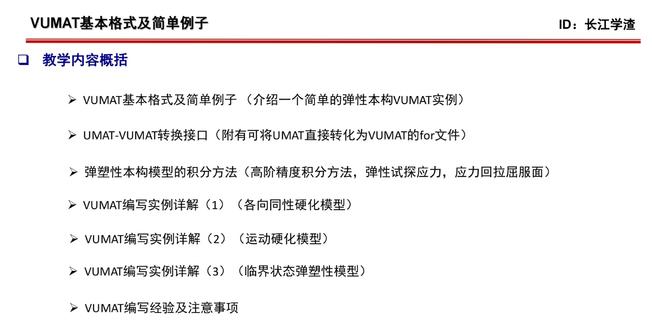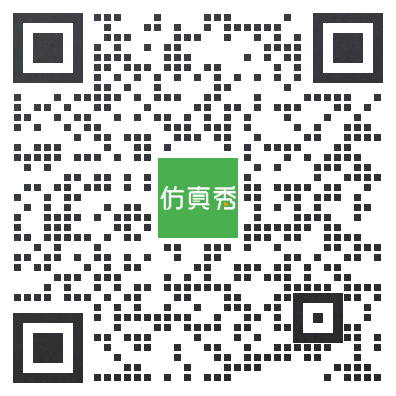MIDAS GTS NX不收敛问题检查与纠正
1.前言
在用MIDAS GTS NX进行数值模拟时,无论是新手还是对软件有一定了解的用户,或多或少都会出现不收敛的问题。不收敛的问题具体表现的代码可能是:[4005]、[2103]、[4024]、[2115],具体出现这些报错代码的原因有很多种,材料参数、属性选择、网格耦合性与其质量、边界荷载、分析设置等任何一个地方有问题都有可能导致模型最终的不收敛或者结果规律不对,因此需要本文主要讲述模型不收敛的可能原因与调整方法,系统的讲解如何去检查模型不收敛的步骤与调整方法。
2.模型收敛意义
有限元计算过程中,无论是施工阶段分析、边坡稳定分析、动力分析、固结分析,本质上都是对于构造的方程的求解。以常规的施工阶段分析为例子,前述的网格划分就是为了构造最终的刚度矩阵[K],边界条件与剩余需要求解的位移组成了位移矩阵[U],荷载条件组成了荷载矩阵[P],最终都是为了计算 [K][U]=[P]。向MIDAS GTS NX提交了计算以后,会在软件输出窗口给出计算的简要信息,如下所示:

图1 模型计算输出简要信息
其中NUMBER OF EQUATIONS 代表了本次阶段的方程数量,亦即该步的计算量,软件在计算的时候会根据形函数假设一个位移场,然后在此基础上进行迭代计算。在计算结果中的INCREMENT代表荷载步增量,100%代表将某施工阶段的荷载一次性加载/卸载在模型上进行计算,但不是每一次都可以在默认的迭代数(ITERRATION)以内将方程解到误差(ERROR NORMS)范围以内。例如一次加载1000KN并不能在默认的50次迭代内达到默认的计算精度,就需要将荷载二分成每次500KN进行计算,因此下一步INCREMENT=50%以后开始计算,依次类推。最大的荷载增量步默认是细分为50步,一般情况在INCREMENT=6.25%左右就没有继续计算下去的必要了,该模型大概率在此阶段不收敛。ERRORNORMS即为误差范数,并不是常规其他软件中ERRORS, P与W即为默认内力与能量收敛准则,只有计算精度在误差范围内才能判断为本次计算收敛结束。
在软件自带的帮助文档中(可以断网按F1或者在安装文件夹下-online help-midas_GTS_CH.chm)给出了不收敛的原因分析与建议操作如下图:

图2 帮助文档不收敛建议
建议的第一条提到修改增量步与收敛准则,第二条与第三条提到了修改的具体方法,具体的操作方法为:在该施工步骤内点击分析控制,将输出步骤更改为每增量步并输入增量步的数值,此方法可以应用于桩基加载实验中的分级加载,在此界面也可以更改默认的收敛准则为位移(U),即为第三条提到的更加稳定的位移收敛准则,如下图所示:

图3 施工阶段分析控制
建议操作的第四条:“如果模型材料复杂,采用典型的双线性模型。”即为合理选择材料本构与参数的选取;第五条中的修改网格质量以适应大变形工况即为保证网格组质量;第六条中的重新分布荷载即为荷载的纠正。但是,帮助文件的建议操作是需要建立在模型的其他方面没有问题的前提之下,因此需要结合自身经验对模型加以验证,可以参看下面的检查流程图:

图4 模型不收敛检查流程图
3. 模型不收敛检查步骤
3.1 模型类型
MIDAS GTS NX可以进行静力非线性分析、边坡稳定性分析、渗流与固结分析、动力分析、热应力分析,不同的分析类型导致不收敛的原因与施工阶段的不收敛大同小异,但是也有部分特殊情况。
3.1.1 边坡稳定性分析
边坡稳定性分析是以强度折减法最终不收敛作为计算的结束条件,因此需要和常规的静力分析区分开。强度折减法的原理是:不断的折减强度参数粘聚力C与摩擦角φ的正切值,带入模型进行计算,直至模型最终不收敛为止。

图5 边坡稳定计算过程图
但是,如果模型本身有问题,也会导致不收敛。因此需要检查是因为强度折减法不收敛,还是因为模型本身就不收敛。而在这里有需要分两种情况,边坡稳定性系数大于1、边坡稳定性系数小于1两种情况。
①如果边坡稳定性系数大于1,有两种检查方法。一种是再一次进行边坡稳定性计算,如果每一次得到的安全性系数都一致,即说明是因为强度折减法不收敛导致模型最终计算结束,另外一种是单独对于边坡进行施工阶段分析或者非线性静力分析,如果可以正常算过,说明模型本身无问题。
②如果边坡安全性系数小于1,则代表边坡本身就不稳定。单独进行施工阶段分析或者非线性静力分析会呈现不收敛,此时进行边坡稳定性分析会得到小于1的安全性系数。
3.1.2 非线性时程分析
为了让模型计算的速度与准确度提升,功能更加多样化,MIDAS GTS NX每年都会进行软件升级,以解决之前版本计算速度与准确度的问题。其中,非线性时程分析主要用于模拟在较大动力荷载情况下的地层-结构响应,比如砂土液化,罕遇地震、爆破分析等地层与结构表现出强烈的非线性时的工况。MIDAS GTS NX 2018以及以前的版本非线性时程分析时的算法对网格的质量要求比较高,较容易出现不收敛的情况,在MIDAS GTS NX 2020以及之后的版本有了很大改善,因此在使用非线性时程分析时,有条件可以使用软件最新版本。

图6 非线性时程分析设置界面
3.2 网格问题
3.2.1 网格耦合问题
在模型不收敛的一系列原因中,最常见的是模型网格不耦合问题,此处的网格耦合,实际上指的是1D-2D-3D网格的耦合性,亦即,除了实体网格(二维模型为平面应变)要耦合之外,结构单元与结构单元本身,结构单元与实体(二维模型是平面应变)也需要耦合。当然,有两种特殊情况,一种是使用了植入式单元,另外一种是模型中存在界面。
首先需要明确网格耦合的含义。网格耦合,即所有相邻网格组的节点都可以对的上,不存在错动、脱开等情况。对于三维模型,可以通过显示所有网格组,隐藏所有几何,在网格-工具-检查-检查网格拓扑位置,点击自由面,如果此时转动模型,查看内部为空腔状态,即为耦合网格,内部存在自由面,即为不耦合状态。在MIDAS GTS NX2017以及以后的版本,此界面下方有一个显示边界面,取消勾选后会直接告诉用户不耦合的网格位置与数量。另外,对于复杂的模型,转动模型检查自由面依旧不是很清晰,可以通过点击快捷操作栏上的透视视图按钮辅助查看。

图7 网格耦合,内部呈现空腔

图8 网格不耦合,内部存在自由面

图9 网格耦合,不勾选边界面

图10 网格不耦合,不勾选边界面
一般情况下造成三维实体网格不耦合的原因是没有对所有几何实体做布尔运算导致,另外一部分原因是做了布尔运算但是几何依旧会存在问题。对于第一种情况,一般是再次显示所有几何实体,点击几何-曲面与实体-自动连接,选择布尔运算,再一次对所有几何做布尔运算即可。布尔运算的目的是为了在相邻几何实体的共用面位置形成正确的重复面,可以通过几何-工具-检查重复查看是否得到正确的重复面。形成正确重复面的模型,就可以考虑在重复面位置的节点耦合,从而达到网格耦合的目的。如果在做了布尔运算以后实体数目增多、无法布尔运算、或者依旧无法形成正确的重复面,就需要检查几何实体模型是否有问题,比如是否存在实体之间有小缝隙,畸形几何体,楔形实体等。

图11 布尔运算
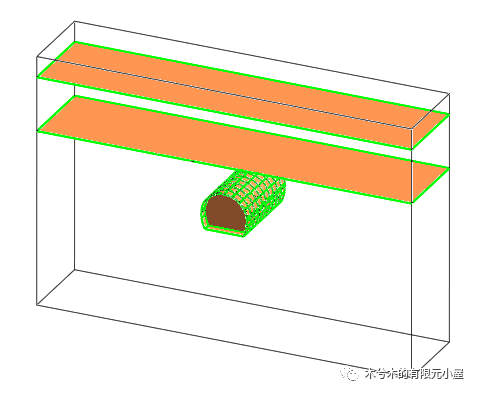
图12 正确重复面

图13 不正确重复面
检查实体网格与结构单元的网格耦合性,一般是查看节点是否对齐。在三维模型中的二维网格一般是通过析取得到,比如基坑的等效地连墙、隧道的初支、边坡的喷混等,另外一种二维网格是通过移动复 制得到,比如框架梁结构的上层楼板可以通过建筑物底板逐次向上复 制得到(做好节点印刻也可以直接绘制),但是此时扩展得到的建筑物柱与建筑物楼板需要在端点处对齐,否则便会出现不收敛的情况。如果在需要析取网格的位置,直接用面生成网格,则容易出现不耦合的现象,比如基坑地连墙,隧道初支或二衬,此时不耦合的网格可以通过查看自由面检查或者直接观察得出结论。

图14 框架结构建筑物

图15 直接绘制地连墙导致不耦合
对于1D网格,通过析取的网格一定是耦合的,直接生成或者移动复 制得到的网格需要仔细检查其耦合性。其中直接生成的网格,在基坑中的内支撑尤为常见,需要检查内支撑的两端节点是否与地连墙对齐,部分模型不耦合的位置可以直接观看得到,对于难以检查出节点对齐的模型,可以点击快捷操作栏上的节点编号 ,观察节点编号是否一致。而对于与单元边重合的1D单元,可以通过打开1D属性或者显示该网格组节点来查看1D单元节点是否对齐。通过移动复 制得到的1D 单元网格,需要确保在复 制网格组时默认勾选了合并节点的选项(部分软件版本默认未勾选)。
,观察节点编号是否一致。而对于与单元边重合的1D单元,可以通过打开1D属性或者显示该网格组节点来查看1D单元节点是否对齐。通过移动复 制得到的1D 单元网格,需要确保在复 制网格组时默认勾选了合并节点的选项(部分软件版本默认未勾选)。


图16 基坑中内撑与地连墙耦合性检查

图17 打开1D属性

图18 复 制网格勾选合并节点
检查出不耦合的位置以后,有以下三种方法进行模型修正:
①不耦合的相邻节点距离较大,需要返回几何重新做好交叉分割;
②不耦合的节点位置距离很小,可以合并相邻的节点;
③不耦合的节点位置距离较大,但是相对于1D单元尺寸较小,可以通过单元-建立-1D单元,直接选择正确的1D单元两端节点绘制出节点对齐的1D单元。
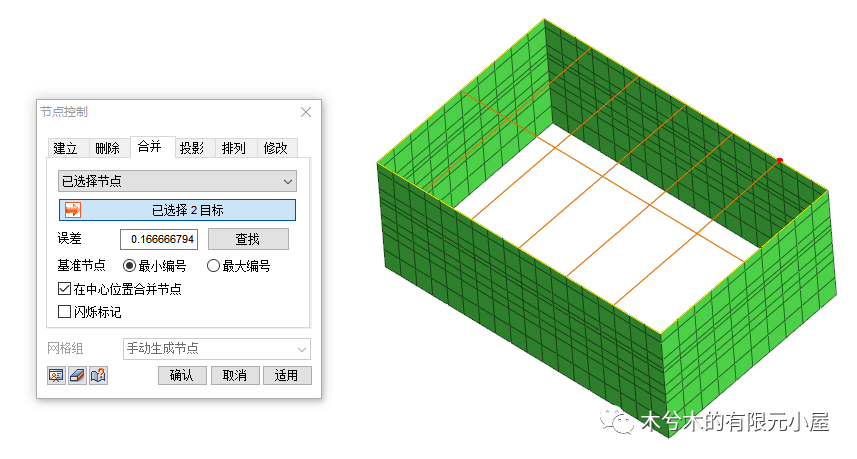
图19 合并节点

图20 直接建立1D单元
对于二维或者三维荷载结构法模型,检查网格的耦合性可以通过快捷操作栏上的检查自由边 来实现。若模型的红色自由边均在模型边界,则二维模型网格耦合,若内部出现红色边界,则该位置的网格不耦合,需要进行细部检查。
来实现。若模型的红色自由边均在模型边界,则二维模型网格耦合,若内部出现红色边界,则该位置的网格不耦合,需要进行细部检查。

图21 二维模型网格耦合

图22 二维模型网格不耦合
3.2.2 网格质量问题
网格质量不好可能会引起不收敛的情况,可能会导致2115、2103、4024等错误,下面的叙述主要集中于如何检查网格质量与如何提高网格质量。在网格-工具-检查-检查网格质量位置,可以检查网格的纵横比、歪扭角、翘曲等,在前述检查自由面的界面可以检查锁紧单元。其中锁紧单元的存在会影响模型计算的精度,如果锁紧单元出现在重要的结构物位置附近则对模型影响较大,出现在模型边界则可以忽略;重复单元的出现可能会导致模型直接计算不收敛,重复单元可能是在结构单元析取前就有、或者在析取之后才有重复单元,无论是哪一种情况,软件都会以绿色进行标识,解决方法就是将出现重复单元的地方网格优化或者加密。
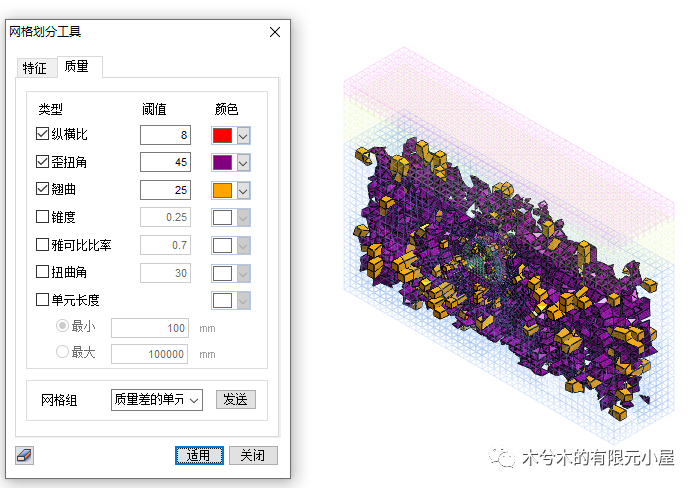
图23 检查网格质量

图24 检查锁紧单元

图25 部分区域出现重复单元
首先我们需要知道什么样的网格是高质量网格,高质量网格具有良好的网格过渡,以六面体为主。以软件自带的隧道建模助手建立的全断面隧道网格为例子,可以看出默认生成的网格,质量差的单元数量为0。从隧道建模助手的设置来看,模型外部与隧道区域的网格单元尺寸比例是3:1~4:1之间,而上部地层从生成的网格图来看,应用了投影生成了全六面体网格。因此好的网格质量需要把外部与内部区域的网格尺寸控制在4:1之内,更加准确的说,是将某一个单元的长边与短边的尺寸做好合理的控制,避免出现薄片,长条类单元,这需要在建模初期就做好相应的模型规划。另外,如果条件与能力允许,可以通过投影、扩展、扫描等功能生成六面体为主的网格。

图26 隧道建模助手


图27 隧道建模助手网格质量
为了实现良好的网格过渡,需要提前对几何实体做好尺寸控制,从而实现从结构到模型边界由密到疏的网格,软件提供了多种尺寸控制方法:分割数量-分割长度-线性梯度(长度)-线性梯度(比率),并且可以对称播种。当重点分析区域在模型最中间位置时,我们可以对重点区域所在地层做对称播种,但是对于部分实体,预期的最密集种子区域不在线段的中心区域,此时则需要做匹配种子操作,原理是将已经做好尺寸控制的线段的种子投影到需要做尺寸控制的线段上,从而实现了良好的尺寸过渡。
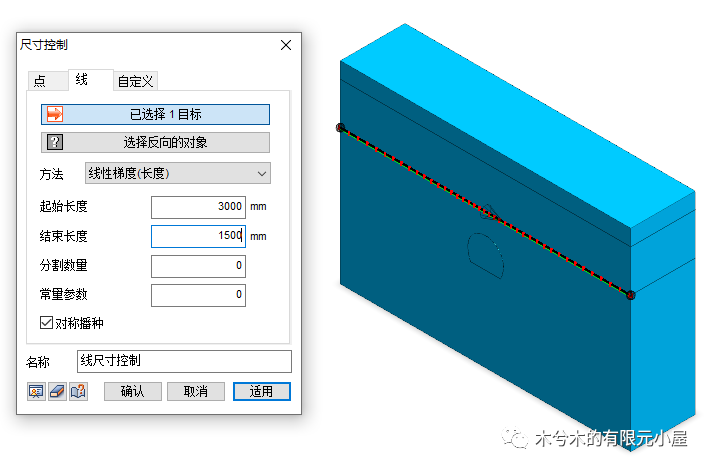
图28 对称播种

图29 匹配种子
另外,生成网格的方法也与网格质量有一定关系。网格生成的方法一般有三种:隧道建模助手、从实体建模、扩展网格。其中隧道建模助手在前面已经叙述过,从实体建模的时候需要做好相应的尺寸控制,在划分网格的时候可以选择两种网格划分形式:混合网格生成器与四面体网格生成器。其中,混合网格生成器以六面体单元为主,中间夹杂四面体、金字塔、三棱柱单元,默认四面体网格生成器则全部生成四面体网格。
混合网格生成器计算稳定性好,计算精度高。相同的尺寸下,可以得到数量最少的单元,因此适用于大型项目的数值模拟中,但需要工程师设置好过渡尺寸,保证网格的过渡性。网格划分相对四面体网格生成器速度较慢。网格划分速度快,网格过渡性好,因此在设置单元尺寸时,最小的单元尺寸和最大的单元尺寸即使比例小于 1/4,仍然可以得到过渡良好的网格,尤其适用于模型内部存在细小实体,模型内外尺寸相差较大的情况。

图30 网格划分
扩展网格可以通过合理的人为控制平面网格,经过扩展、投影、扫描等功能生成全六面体网格或者高质量网格。其中,平面网格的绘制,可以通过在绘制网格的时候点击高级里面的单元类型为四边形,但是并不是所有的情况都可以生成正确的网格,需要给定合适的网格尺寸,也可以选择映射网格的时候,自动或者手动按照一定的顺序选择闭合的线框来生成全四边形网格。平面网格绘制好以后,根据实际情况进行网格的扩展、投影、扫描即可得到预期的高质量网格。当然,此类网格也可以从Hypermesh中进行导入。此种方法生成的模型计算方程会比从实体生成的网格多,但是计算精度高,适合于模型不大或者科研研究使用。

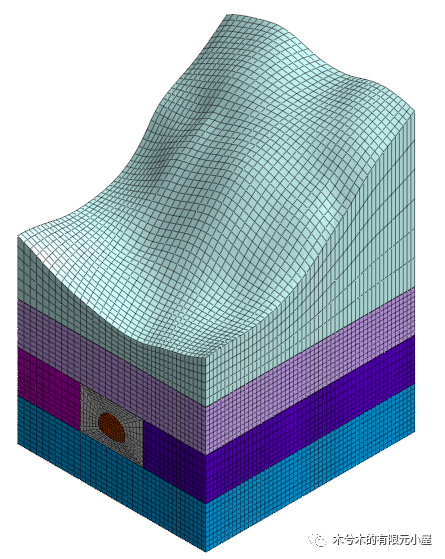
图31 扩展网格实例

图32 二维网格生成设置
3.3 模型元素
一个常规的模型,组成元素有:网格、边界、荷载、分析工况。几何元素只是为了生成最终的网格而存在,如果模型的组成元素不全,分析类型选择错误,则也容易导致不收敛。
对于网格造成的不收敛,除了前述的网格质量与网格耦合性之外,若没有正确的激活网格,比如在初始阶段没有激活某内部网格,则会导致不收敛。用户在做好施工阶段后,可以通过施工阶段助手或者模拟施工阶段联合检查激活数据时候正确,尤其是模型网格组数量多的情况下。
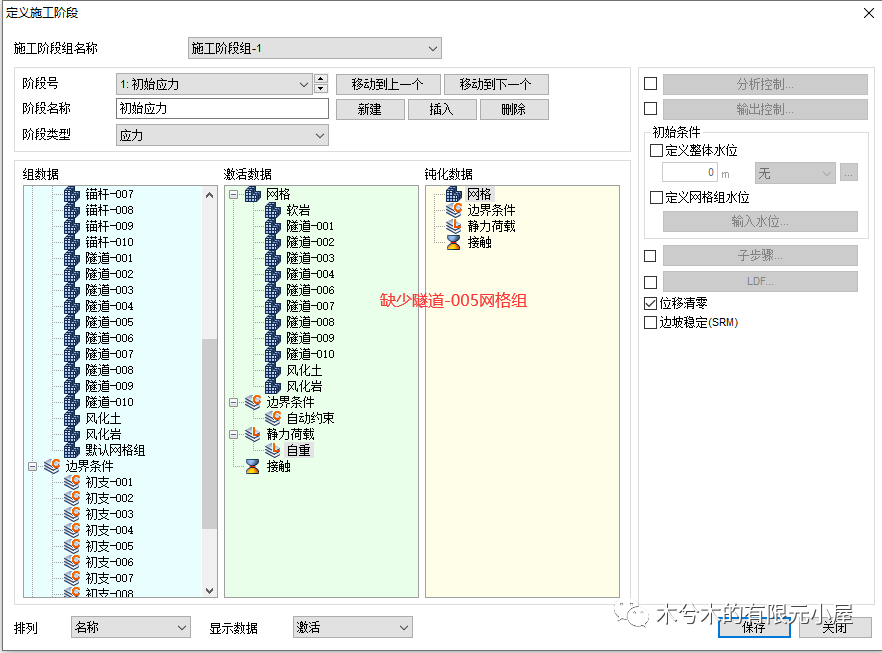
图33 网格组未正确激活
对于边界上可能出现的错误,常见的有三种:未正确添加边界、添加的边界组里面没有数据、未添加旋转约束。
常规三维模型的前后左右下表面均是平行或垂直于坐标轴,二维模型的左右下边界平行或垂直于坐标轴。但是由于CAD绘制的部分误差,若模型边界绘制的不平行,在自动添加边界约束之时,并不会正确的添加。此时需要手动添加相关约束,选择正确的边界节点并施加法向约束。为了节省建模空间,部分模型的边界本身与坐标系不平行,此时不平行的边界节点约束施加有两种办法:
①直接约束XY方向自由度,正常是需要添加法向约束,因此其法向约束的XY自由度也需要被限制;
②通过自定义坐标系添加斜面的法向约束。首先需要自定义斜面位置的坐标系,然后修改所有节点的坐标系为自定义坐标系,最后添加高级约束即可。
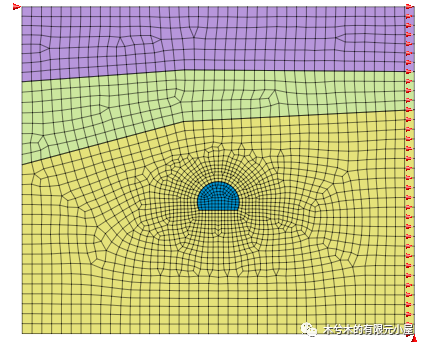
图34 自动边界不平行

图35 手动添加约束


图36 自定义坐标系约束添加
当一个模型添加的边界里面没有数据,一定会造成模型的不收敛,此类模型错误常见于在一个已有模型中开始建立新模型,忘记添加节点约束数据到新建模型中。
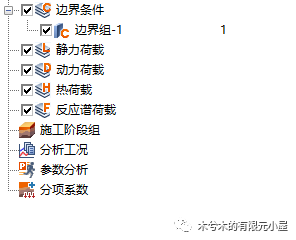
图37 边界条件中没有数据
在三维模型中,使用梁单元模拟基坑中的立柱与立柱桩、桥梁结构的桥桩、隧道中的垂直管棚、边坡中的抗滑桩时,都需要对该1D梁单元添加正确的旋转约束,否则就会出现Waring 4005 SINGULARITY IN SYSTEM MATRIX FIXED AT _ARG_REP。实体单元只有三个平动自由度,1D单元有三个平动自由度与三个转动自由度,因此与实体耦合的1D单元需要添加额外的转动自由度约束。
3.4 参数问题
检查完网格耦合性与质量以后,就得查看参数有没有明显的问题。当然参数一般按照地勘来选取,出现问题的原因一般是参数数量级有问题,参数按照默认未修改,参数填写与后续实际分析工况不符合等问题。
3.4.1 参数来源
一般情况下参数都是来源于地址勘测报告,地勘报告一般会提供土的压缩模量,岩石的变形模量,地层的重度,黏聚力,摩擦角,渗透系数等参数,然后根据所选择的本构类型进行填写。但是,有些地勘报告并没有用户想要的部分参数,此时就只能参考其他的相近位置地勘,相关论文,相应规范、标准中的统计值来进行填写。以《公路隧道设计细则JTG/T D70- -2010》为例,第六章材料参数中就提到了各种级别围岩与土层的参考取值范围,当然对于各种结构材料,规范中也有提及。



图38 规范中岩土各个参数的推荐值
3.4.2 参数填写
弹性模量的填写需要注意数量级不要写错,特别是对于开挖支护类型的结构材料的参数。若基坑开挖支护太弱,则会产生大变形从而导致不收敛。对于地层的弹性模量,则需要知道不同本构时候填写的数值大小,一般情况下,在摩尔库伦本构下,地勘给了变形模量,就直接填写变形模量作为弹性模量。地勘给的是压缩模量,填写压缩模量的3-5倍作为弹性模量。在修正摩尔库伦本构下的非线性中有三个模量需要填写:初始模量Eoed,切线模量E50,卸载模量Eur,其中初始模量与切线模量一般就按照压缩模量来填写,卸载模量一般按照3-5倍压缩模量来填写。对于这三个模量与压缩模量的关系,华东院也做了相关的实验以不同的土层类型来进行统计验证,可以参考一下相关论文《上海软土Hss本构参数及其应用》和相关论文。当然,不同地区的推荐值是不一样的,需要对应地勘提供实验数据支撑。

图39 论文相关参数推荐值
弹性模量一般用户不会出问题,主要是在修正摩尔库伦本构下强度参数的填写出问题的较多,主要体现在膨胀角的填写与帽的勾选上。地勘一般不会给膨胀角,所以有的用户就直接忽略了在修正摩尔库伦本构下此参数的填写,因此在Midas gts 中可以按照膨胀角=摩擦角-30°的原则来进行填写,摩擦角<30°的地层,膨胀角按照0来填写。软件在默认情况下的膨胀角写的是36°,因此在绝大多数情况下,都需要修正一下。使用修正摩尔库伦本构,一般都需要勾选剪切硬化选项,以此来体现硬化土的特性。默认情况下软件也勾选了修正摩尔库伦本构下的帽选项,帽选项代表着对摩尔库伦压缩硬化的修正,简单地说就是可以模拟地层被压坏的情形,增加了一个收敛屈服的原则。在卸载开挖情况下,地层都不会被直接压坏,因此可以不用勾选。当地层上部有较大压力存在,比如新建桥墩或者建筑物,此时可以根据需求勾选帽。对于地层上方新建工程,都会对地层承载力进行评估,并且做好一系列的地层加固措施或者建筑物构筑物的桩基础,比如桥桩与建筑物桩。另外,帽勾选以后,需要和下方的超固结比或者先期固结压力进行正确的填写,以体现土的应力历史。对于砂土,卵石类无黏聚力的地层,在黏聚力的材料参数中,最好给一个较小的黏聚力,比如0.5kPa,以提高计算的收敛性。
对于渗流应力耦合类的分析,另外两个重要的参数则是渗透系数与非饱和特性参数。对于降水开挖类的基坑或者隧道,渗透性系数对于变形的大小有很大的关系,一般规律是渗透性系数越大,降水变形越大。因此,若渗透性系数按照默认未进行修改(默认渗透性系数和砂土差不多),有的时候就会导致大变形从而不收敛。下图是不同类型土层渗透系数参考表,参数数值参考《土力学》课本或者《工程地质手册》。

图40 《工程地质手册》(第五版)渗透性系数参考值
非饱和特性函数对于瞬态渗流是一个非常重要的参数,若这个参数填写过于随意,则流场分析收敛困难,流场分布规律有问题,从而导致应力场计算收敛困难。绝不多数情况下地勘都没有提供非饱和特性函数,此时可以根据地层级配百分比参数来预估得到该地层的非饱和特性参数,此功能存在于Midas gts nx2021以及以后的版本。另外,对于常见地层的非饱和特性函数,软件也给出了相应数据库作为参考,此功能见于MIDAS GTS NX2020以及后续版本。

图41 非饱和特性函数数据库
3.5.施工阶段与分析设置
3.5.1 施工阶段
在造成不收敛的可能性中,除了网格与参数外,施工阶段与分析设置也比较重要。其中施工阶段中比较典型的问题是激活钝化的网格组有问题,特别是对于复杂的施工阶段,一定要做好施工阶段的检查。
以下面这个复杂隧道为例子,因为涉及到复杂的开挖顺序,所以施工阶段的编辑需要用施工阶段助手来编写。如果施工阶段助手编写有误,便容易导致不收敛。因此需要明白施工阶段助手中每一个标题的用法:

图42 施工阶段助手
- [组类型]:默认是网格组,如果有相应的边界组与荷载组的循环出现,比如模拟盾构开挖的时候,则需要仔细编排所有边界、荷载、网格组的顺序。
- [组名称前缀]:指的是网格组、边界组、荷载组的统一前缀,一般情况下是三位数,例如-001,-002等之类的,特别是对荷载组的编排重命名时,一定要按照此类顺序命名。
- [开始后缀]:指的是从哪个网格组~边界组~荷载组开始激活或者钝化,例如若一次要开挖两个循环,则需要同时钝化-001与-002,此时编写施工阶段助手之时需要同时使得开始后缀为1和2。
- [F]:指的是是否需要编辑到最后(Final)一个阶段
- [结束后缀]:与开始后缀对应,一般可以不用填写。
- [后缀增量]:与开始后缀对应,常用于一次需要激活或者钝化多个组的时候的增量数目,比如第一次激活开挖1与开挖2,那此时就需要使得后缀增量为2。
- [开始阶段]:指的是对应组开始激活或者钝化的阶段。
- [阶段增量]:与开始阶段对应,指的是开始阶段后一个阶段的增量,常用于超前小导管、超前大管棚之类的一个网格组对应多个施工阶段。此时阶段增量则为该组类型对应的阶段数量。
定义完施工阶段后就需要检查施工阶段是否正确,比如预览施工阶段。检查施工阶段的时候需要注意有没有发生临空面而没有支护,或者施工阶段有没有错乱,错乱的施工阶段通常与混乱的网格组命名有关系。

图43 施工阶段动画
3.5.2 开挖与支护
另外,还有一些是在施工阶段中无法看出端倪的,比如大开挖,未进行支护或未及时支护等与工程实际不符合的情况。在隧道或者基坑进行开挖时,需要进行分步分块开挖,比如隧道开挖方法 会根据跨度与围岩级别选择不同的开挖方法,在其轴向方向可以选择不同长度的开挖方式,在其断面方向选择不一样的施工方案。在开挖中也有类似不可以超挖的规定,否则可能会因为没有及时施作相应的支护而导致不收敛。这种大开挖通常会出现在对隧道或者车站的影响性分析模型中,为了模拟出隧道或者车站的生成过程,通常情况下会一次性就直接生成车站或者隧道,此时就会因为大开挖造成收敛性不好或者不收敛,解决方案即将此步骤拆分成多步,或者设置一下输出步骤数量。另外对于超大基坑开挖,会考虑分层分块开挖。开挖之后要进行及时支护,而这个支护的时机又与岩土级别、开挖工法有一定关系。在矿山法中就强调充分利用围岩的自稳能力,在浅埋暗挖法中就需要遵循“管超前、严注浆、短开挖、强支护、快封闭、勤测量”的十八字方针。而一些与实际情况不符的未支护和支护不及时则会导致模型不收敛,比如基坑分块开挖之后形成了直坡,河流模拟中没有添加两侧护坡或挡墙,这些情况在当前岩土参数下不能支持直坡的形成。对于未及时支护,也可以理解为支护刚度不足,下面列举两个常见情形:
①隧道开挖后通常会进行喷锚支护,如果只有锚杆没有喷混支护则收敛性会不佳(除非围岩性质很好)
②基坑开挖后在下一个阶段再进行内支撑与围檩支护(常见于用设计软件思维去做施工阶段),或者本身支护刚度就不足,比如排桩间距过大,嵌固深度不足。
3.5.3 荷载施加问题
由于荷载造成的不收敛通常可能是三种情况:荷载数量级不正确,荷载集中,荷载未正确添加。对于第一种情况,比如要模拟上部桥梁荷载,此时通过手算或者其他软件计算出上部荷载大小,然后施加在桥墩上,如果施加了错误的数量级,就会因为下部承载力不足而导致不收敛,另外一种荷载过大的情况是因为在填写材料参数的时候,未注意单位而把重度填写错误,此时施加的自重荷载就会呈数量级的增加。对于荷载集中,常见于计算出上部荷载后,以集中力的形式进行了添加,此时在结果中会出现应力集中或者收敛性欠佳,这样可以通过换算成均布荷载后再次施加荷载。在隧道开挖中与荷载相关的不收敛通常在于在软土或者砂土开挖中没有添加掘进压力荷载,因为开挖时需要平衡掌子面不平衡力,这个压力在数值上等于掌子面的水土压力,可以通过计算水平水土压力得到,并且在计添加完毕后依次激活与钝化。

图44 掘进压力荷载添加
5.总结与建议
本文主要叙述了模型不收敛的常规检查步骤与可能出现的一系列情况,但是实际操作中还可能会出现各种未知的情况,需要用户从实际工程出发,以土力学基本原理为依据,有逻辑性的去检查、和测试模型可能出现的问题所在。


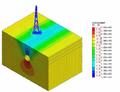



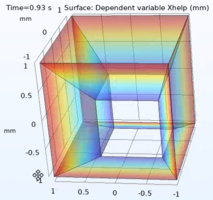





.jpg?imageView2/2/h/336)